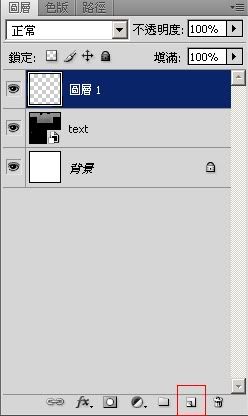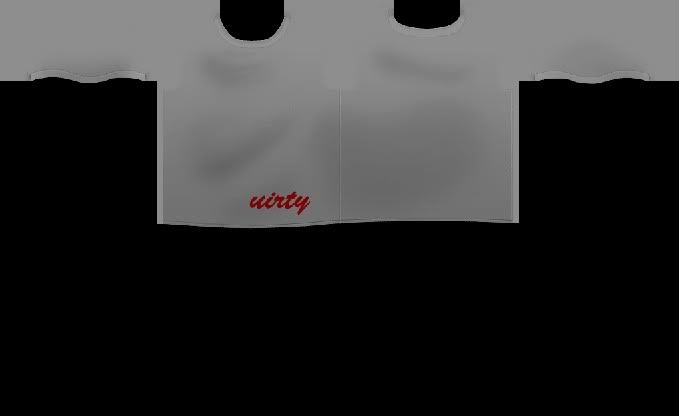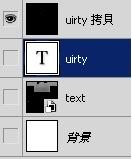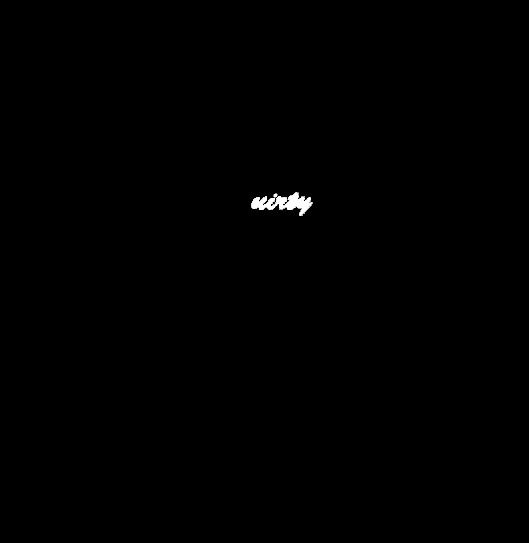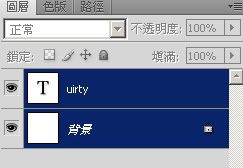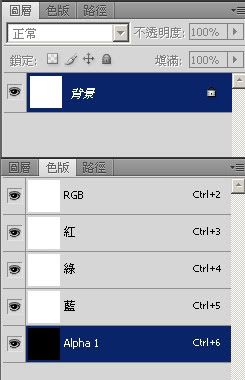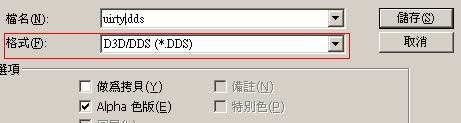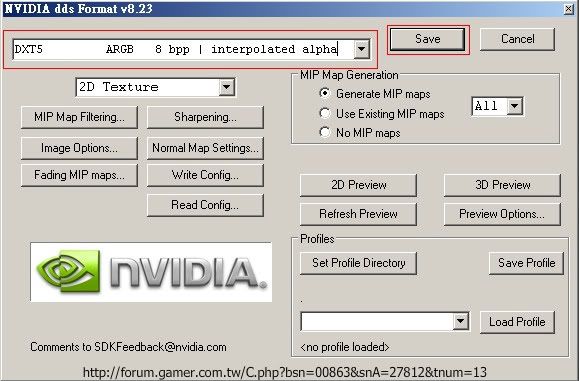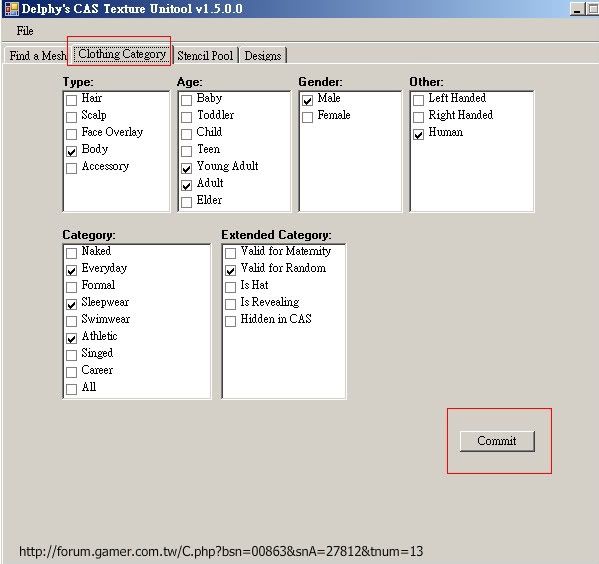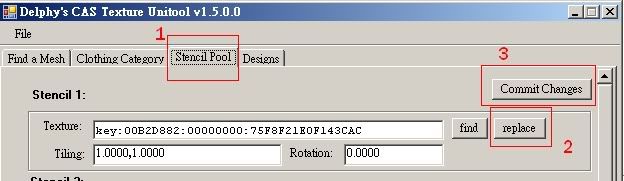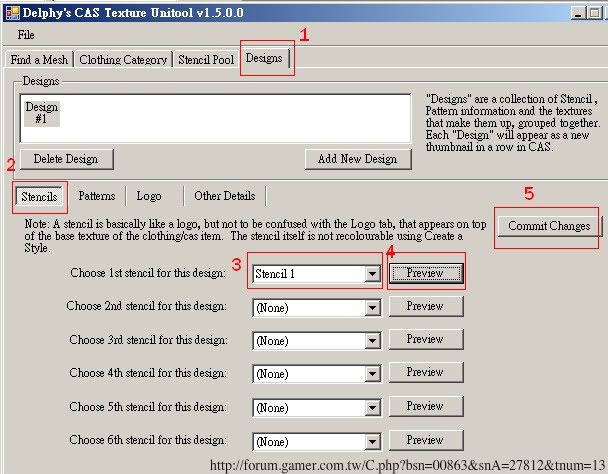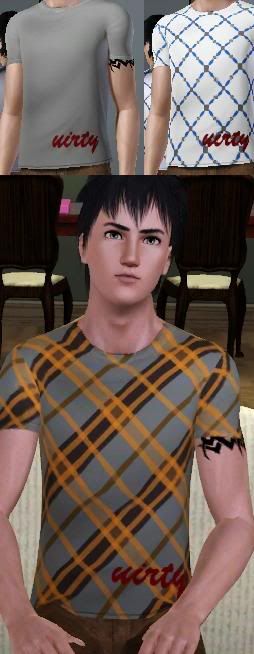2 GP

 【心得】模3∞╳ 創造出自己的衣服樣式 (貼圖篇) ∞╳
【心得】模3∞╳ 創造出自己的衣服樣式 (貼圖篇) ∞╳
作者:uirty│2009-07-19 07:11:38│巴幣:4│人氣:2583
7/27
更正繪圖篇12~14
因該要把衣服刪了才對 今天去看了一下Wiki ^^||
不過這樣分清楚圖案跟紋理會比較好
簡單的製作衣服樣式心得分享
希望能帶給大家一些啟發
事實上我目前也只做過以下這件 ![]() 懶~
懶~
以下方法也可以運用在褲子 其他配件 還有很多都行
打開DelphysCTU 來看就知道了
發揮你的想像力吧![]()
為了讓大家都看的懂 試試自己的創作
所以文章長了點![]()
沒此喜好可以直接離開
工具篇
工欲善其事 必先利其器
以下工具不提供載點 請至原站載
## WINDOWS 要有安裝 .NET framework 3.5 繁中版下載 依個人狀況而更改語言即可
1. 有安裝模擬市民3主程式 ........沒有請離開此文章.......!! ![]()
2. 必須先登入才可載DelphysCTU1.5.0.0 工具 好東西 ^^它能讓你新建很多東西 發揮你的創造力吧XD
#假如不能用請到這邊作者發布的CTUlog ,下載解壓並取代原本上面下載的檔案內容#
3. Photoshop 繪圖工具 好玩的東西! 大人小孩都要會一點..![]() ....自己準備..!
....自己準備..!
4. DDS插件 NVIDIA Plug-ins for Adobe Photoshop ,沒有它Photoshop就沒辦法存讀DDS檔囉!!
以上準備好了則可進行下一篇
DelphysCTU前篇
工具齊全後.
首先解出DelphysCTU並打開CASPartEditor.exe
點 file > new
依圖1/2/3/4順序來做選擇你要創作的 年齡 / 性別 / 類型 /
在來點 5 designs > >
#本人在此以 成年人 / 男 / 上衣 / TopTshirtTightUntuck 來製作#
![]()
>> 6 add new 會跑出 design#1 >> 7 點第一排的key >> 8 find
會出現衣服的dds圖樣
![]()
>> 9 export 讀出dds檔 >> 放置你所喜歡的位置
我是放在桌面方便找 檔名隨便取 記的住就好
![]()
繪圖篇
恭喜阿 成功1/3了
接下來 運用你高強的製圖能力 繪出你想要的樣式
由於本人繪圖功力太過於高強 .......被踹飛
在此僅能以個人ID的圖來示範 ....................弱![]()
我是初學Photoshop且使用時數還不到1天...![]()
本身懂的此軟體的人可以參考就好...
免得受我影響降低您的功力![]()
根據蒐集來的資料
衣服可以變透明
還是變V領+眼睛都行
那個功用是當眼睛的吧.....![]() ..............被巴飛
..............被巴飛
![]()
當然要發揮一下想像力
本人僅有不到24小時的Photoshop 功力所以.......![]()
在來打開Photoshop
1. ctrl+n開新檔 格式為1024像素x1024像素 RGB 背景白
![]()
2. 之後 alt+f 選 置入 選取上一篇步驟9讀出的檔DDS檔案
檢查圖邊緣是否歪了 眼睛要睜大![]() 有多出空白有的話請拉好
有多出空白有的話請拉好
像我就......如下圖....
![]()
3. 接下來你可以置入事先準備好的圖 或 現場製作都行
基於本人強大的功力 自然是現場製作....幻想![]() .........被巴飛
.........被巴飛
雖然我很弱但還是要把心得分享![]()
以下為個人製作時詳細情況
字雖然多 實際上操作不用5分鐘![]()
4. 點選 右下新增圖層 此時你圖層畫面會如下
![]()
馬上開始對圖層1發功...進行創造...![]()
3秒後 產生了1個 uirty T 桖 ........... ![]()
把你所創作的圖 拉到自己喜歡的位置
![]()
5. 接下來點選uirty圖層,右鍵複製圖層會出現uirty 拷貝.
6. 把除了uirty拷貝 以外的圖層旁邊小眼睛都點掉 ,這動作也就是隱藏其他圖層
方便我對uirty拷貝 進行修改 如圖
![]()
7. 點選uirty拷貝圖層 ,把除了uirty圖樣以外的範圍都用左邊油漆桶工具弄黑
,並把uirty圖樣 弄白. (這兩個動作可以利用魔術棒跟反轉選取)完成後下圖
![]()
8. 點色板 並 點右下方新增 會自動建立一個alpha 1 如右圖點一下就會自動跑出來
![]()
9. 點擊開啟色板RGB眼睛 (會自動開紅藍綠) 在來把alpha 1隱藏 如下圖
10. 點選色板RGB 此時會如右圖 之後按ctrl+a 會自動框起全部 在來按複製 ctrl+c
![]()
11. 點Alpha 1 並按貼上ctrl+v ,在來隱藏RGB紅藍綠 ,觀看alpha1此時你會看見 它和
圖層uirty拷貝 是一樣的 ,之後就可以把所有色板和圖層的眼睛打開 .
12.回圖層 點uirty拷貝右鍵刪除圖層 把它給刪了 它沒用了 此時會剩下3個圖
13.把那件衣服text也刪了 此時會剩下2個圖層 uirty 跟 背景
![]()
14.點背景 合併圖層 現在只剩下一個圖層囉 狀況如下 要大功告成拉![]()
由於uirty的字太渺小了 以下的小圖示看不見的 大圖才見的到
![]()
15.接下來按 alt+f 另存新檔 存取方式如圖,
檔名隨便 > 我是選存桌面方便我查找
![]()
![]()
此時此刻先別急著把Photoshop關掉 , 假如還對自己的創作不滿意還能進行修改
ctrl+alt+z 可還原至先前 一直還原到可以修改作品的狀態下存取
由於Photoshop本人是初學 有更好的方法及技巧請告知 感謝![]()
DelphysCTU後篇回到DelphysCTU的畫面
如果您已經把它關閉 請重做DelphysCTU前篇的1~6的動作
1. 這裡可以給予此物品設定 年齡/性別/類別/變更可穿帶的場合 等等..
看介紹即可知道這邊選項的功能異常強大
# 因為這些項目功能太過強大 所以沒亂試![]() #
#
為了節省寶貴的時間 好奇的人可以自行試驗
如需調整請依正常的邏輯來進行調整即可
例如把此衣服改成工作服 此類的
假如把一件男用的T桖上衣給女性穿
我猜想上半身整個因該會變成男性
且男性和女性身體的模並不相同
無法接合 大人跟小孩也不同
所以可想而知...會因一件衣服變成怪胎....![]()
本人並沒有進行調整 有需要請自行調整
維持原本預設不調整 > > 只須直接點 commit
![]()
2.如圖 點stencil pool >> replace 讀取你所製作的dds檔 >> 點commit
如果你製作了更多的設計 ,只需往下沿用圖上 2 的動作
![]()
3.如圖 designs > > stencils >> 選取剛才所設定的 stencil 1 >> preview
可以比對你的圖檔 > > 點commit
![]()
上面3個動作執行後都有 點commit <<很重要喔
4. 最後 file >> save as >> 存檔類型為 package
自己的作品自然是自己取名 > > 存放在你想放的地方
把你的創作 放到該放的位置
MODSpackage裡面 就跟你平常下載別人的補丁一樣... 這.. 這....不需要說了吧![]()
進入遊戲看看吧
![]()
果然是 uirty T桖![]()
完成!! 快快跟大家分享你的創作 ^^
學完可以看看風格改色篇
引用網址:https://home.gamer.com.tw/TrackBack.php?sn=793044
All rights reserved. 版權所有,保留一切權利
相關創作
留言共 2 篇留言

幽靈阿笑:
你好~打擾一下
DelphysCTU的載點似乎是壞掉了
我點進去變成No cookies found!
(或者我英文太爛點錯地方?)
請問知道哪還有載點嗎??
非常想玩設計衣服啊啊(抱頭)
07-26 12:23

uirty:
你有mts的會員嗎??
要先加入
才會出現載點^^||
我點都很正常的-0-
07-26 20:44

幽靈阿笑:
我知道原因了
它被被快顯視窗阻擋程式阻擋掉
現在是我即使安裝NVIDIA Plug-ins for Adobe Photoshop 也沒辦法讀DDS檔= ="
(cs3太新?)
難道SIMS3和我八字不合嗎Orz
07-27 23:10

uirty:
似乎是跟Adobe Photoshop 的版本有關
07-28 02:33
我要留言提醒:您尚未登入,請先
登入再留言
2喜歡★uirty 可決定是否刪除您的留言,請勿發表違反站規文字。
前一篇:玩玩Photoshop ...
後一篇:新增頭髮的測試!!...
 創作內容
創作內容 【心得】模3∞╳ 創造出自己的衣服樣式 (貼圖篇) ∞╳
【心得】模3∞╳ 創造出自己的衣服樣式 (貼圖篇) ∞╳ 懶~
懶~

 ....自己準備..!
....自己準備..!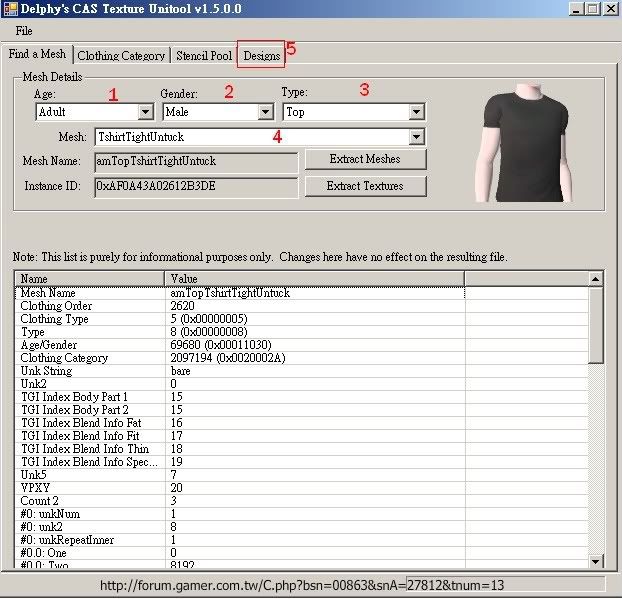
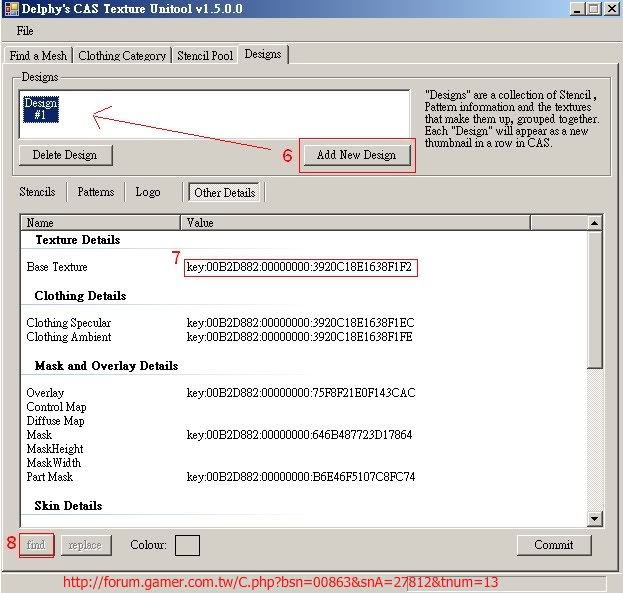


 ..............被巴飛
..............被巴飛